3 sencillos pasos para eliminar el negro de imágenes de cualquier tipo
¿Tiene problemas con herramientas engorrosas y pasa demasiado tiempo eliminando fondos negros de las imágenes? No te preocupes, no estás solo.
En realidad, con la ayuda de Eliminador de fondo de IA o herramientas de edición dedicadas, puedes eliminar el negro de la imagen sin esfuerzo con solo unos pocos clics.
En este artículo, le mostraremos cómo eliminar el fondo negro de una imagen utilizando 5 herramientas diferentes. De esta manera, puede resaltar el tema, cambiar el fondo de la imagen y crear imágenes de productos sorprendentes.
¡Sigue leyendo y obtendrás la mejor solución!
CONTENIDO
La mejor manera de eliminar el negro de la imagen: eliminador de fondo AI
¿Estás buscando la mejor herramienta para eliminar fondos negros para mejorar tu imagen? ¡No busques más! Eliminador de fondo negro AnyEraser La herramienta en línea con características únicas satisfará sus necesidades de edición y llevará su imagen al siguiente nivel. Con su avanzada tecnología impulsada por IA, puedes eliminar fácilmente el fondo negro de la imagen con solo 1 clic. Y el resultado final es preciso y de alta calidad.
Además, después de eliminar el fondo de la imagen, esta herramienta le permite agregar el fondo de la imagen o cambiar el tamaño de la imagen.
A continuación se explica cómo deshacerse del fondo negro con AnyEraser AI Image Background Remover:
- Paso 1. Ve a Eliminador de fondo negro AnyEraser y sube tu imagen.
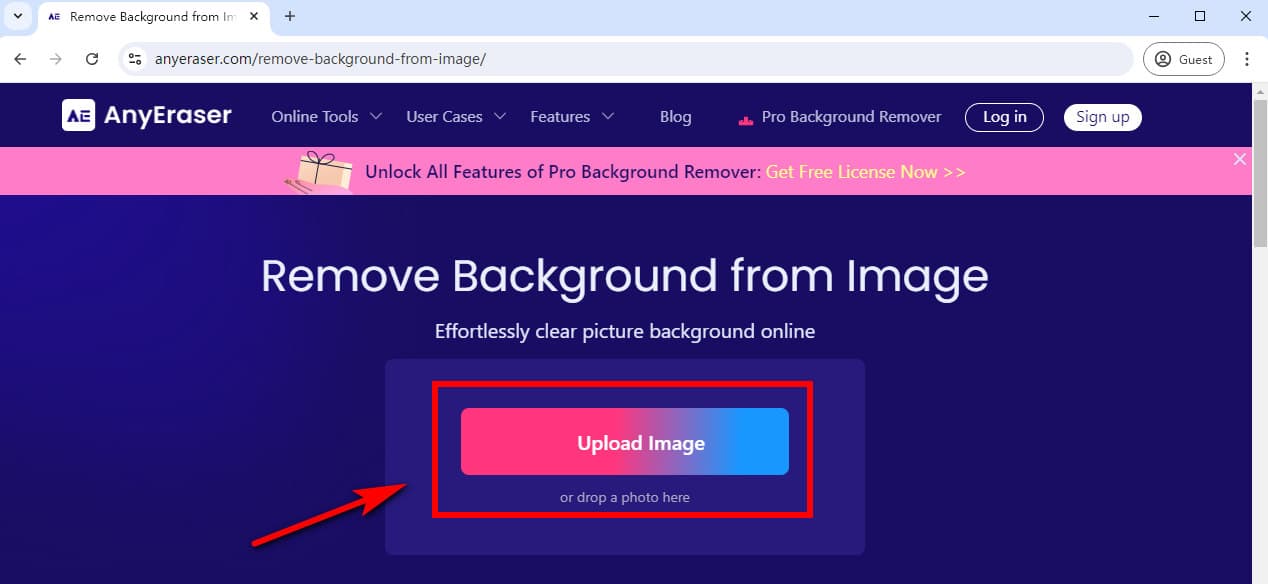
- Paso 2. Luego, este eliminador de fondo de imagen eliminará automáticamente el negro de la imagen en segundos.
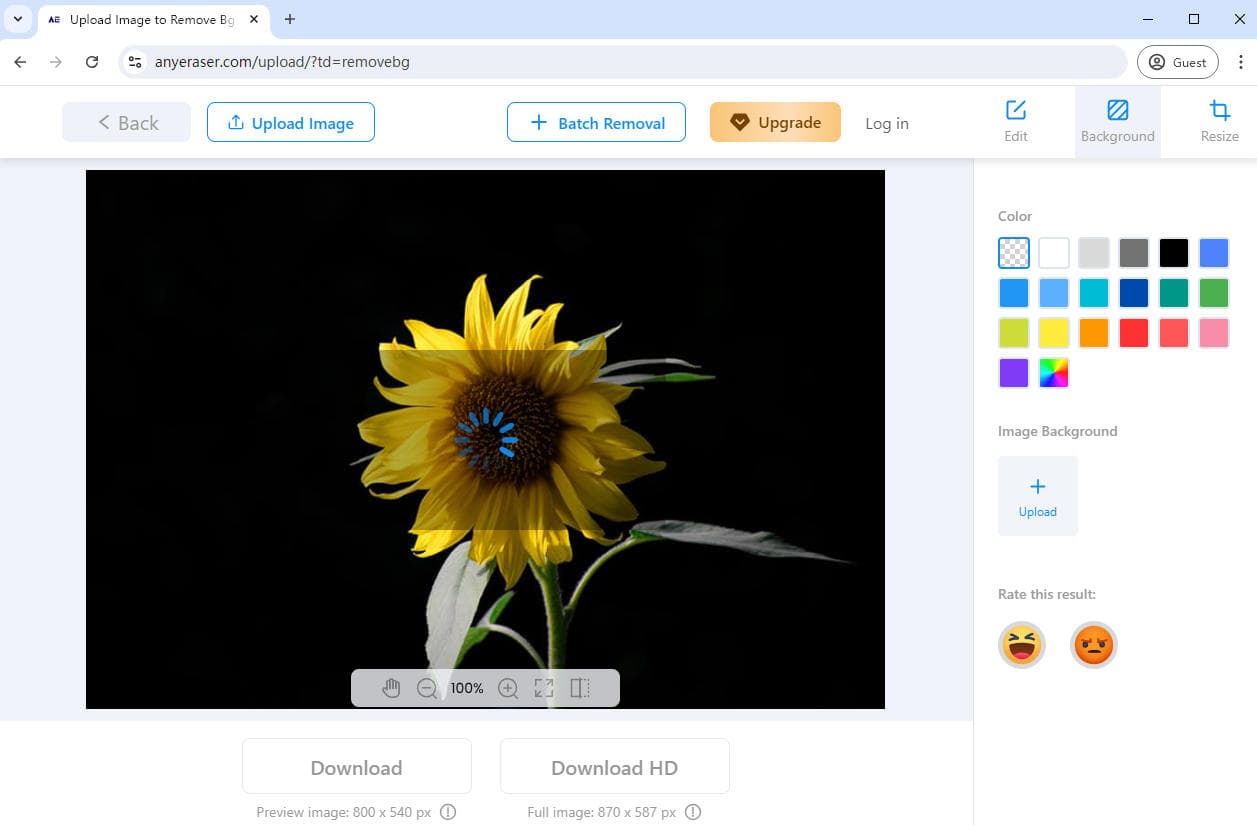
- Paso 3. Descarga la imagen con fondo transparente en formato PNG.
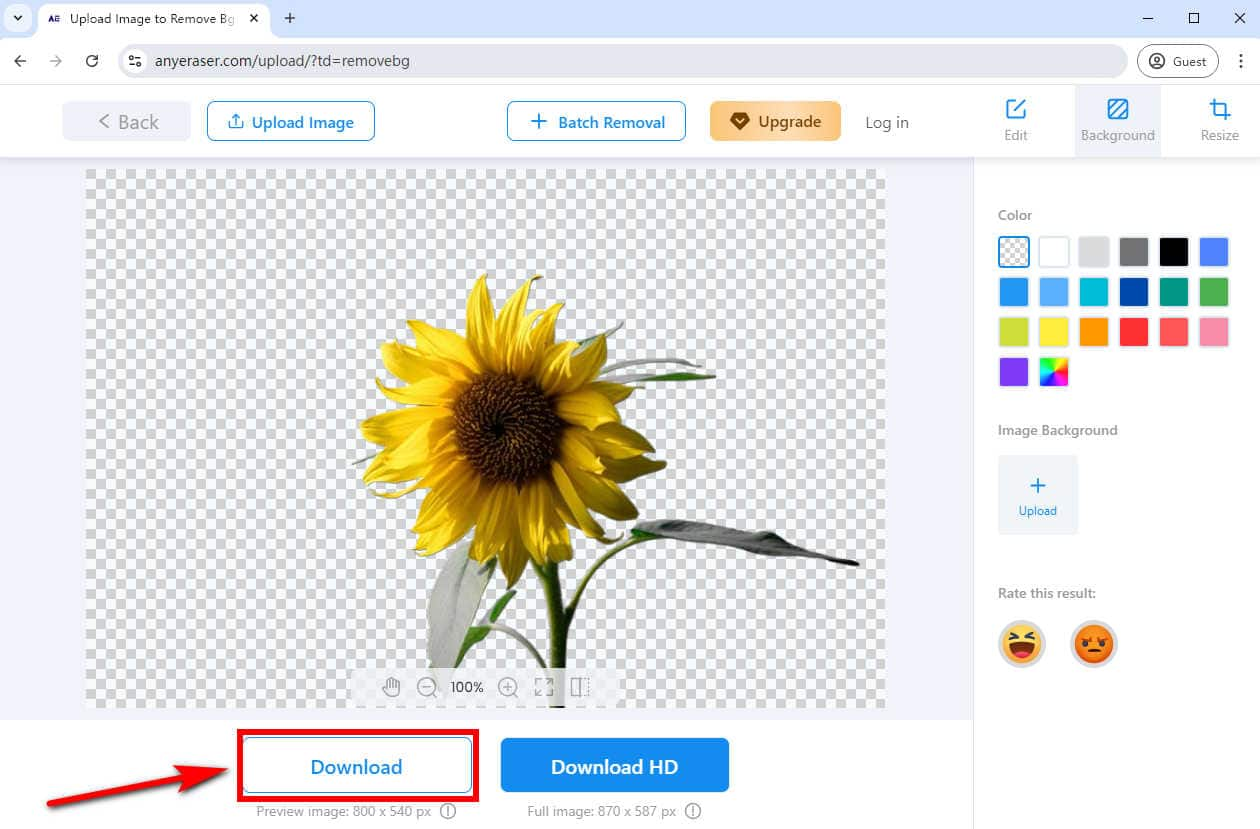
Características Clave:
- Resultado preciso y de alta calidad.
- Elimina el negro de la imagen en segundos
- No se requieren habilidades de edición
- Funciona bien con fondos complejos
- Interfaz de usuario amigable
- Plantillas de fondo ricas
Cómo eliminar el negro de una imagen en línea
Además del eliminador de fondo negro de la imagen AnyEraser, existen 2 excelentes eliminadores de fondo negro en línea que también le permiten deshacerse del fondo negro de la imagen de forma fácil y rápida. Cada uno tiene características que se adaptan a sus necesidades de edición de imágenes.
Profundicemos y exploremos estas herramientas.
eliminar.bg
Como herramienta de edición de imágenes popular, remove.bg utiliza tecnología de inteligencia artificial para identificar y eliminar el fondo negro de la imagen con unos pocos clics y garantiza un resultado de alta calidad. Además, remove.bg le ofrece opciones para borrar o restaurar manualmente el fondo con precisión si no está satisfecho con el resultado y cambiar el fondo de la imagen.
Aprendamos cómo eliminar el negro de la imagen con remove.bg Image Background Remover:
- Paso 1. Sube tu imagen con fondo negro a eliminar.bg.
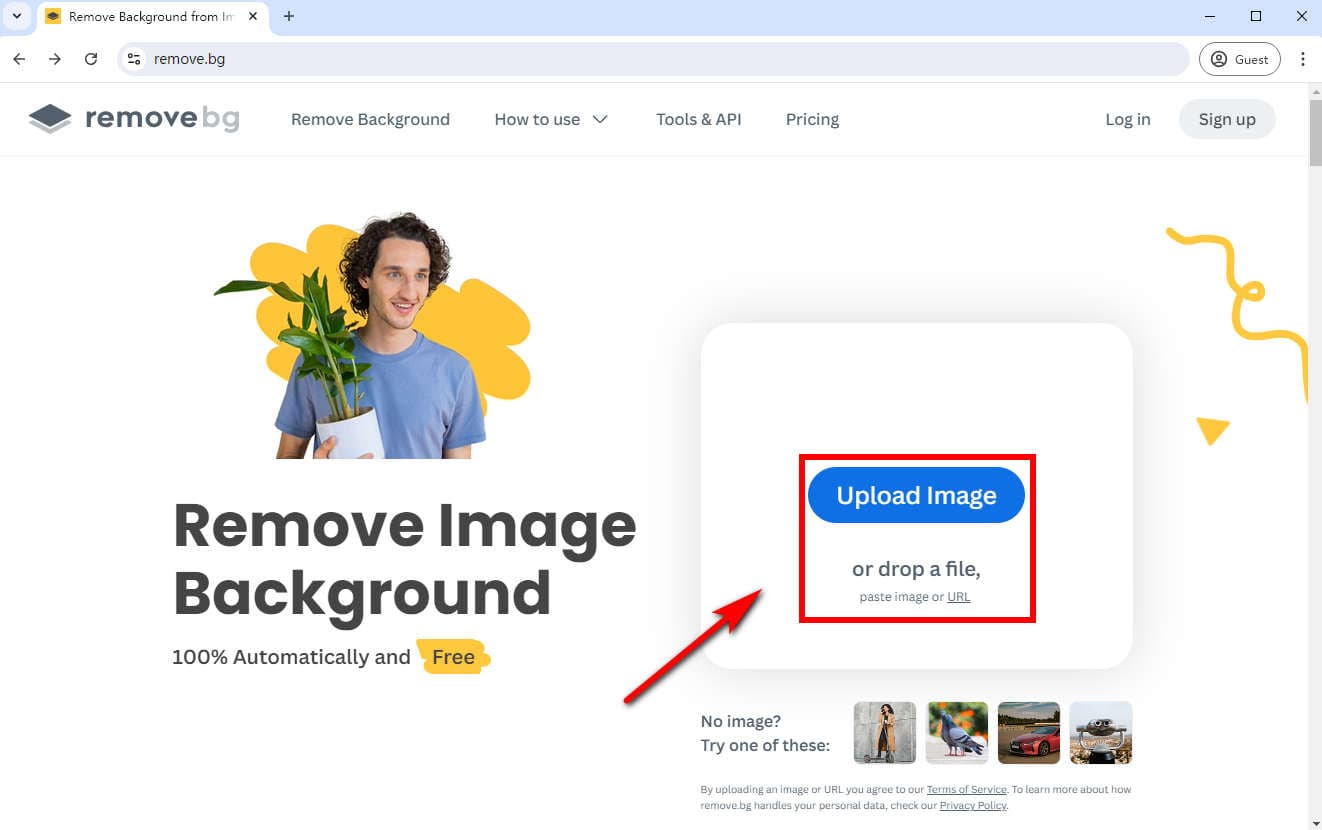
- Paso 2. remove.bg removedor de negro de la imagen limpiará automáticamente el fondo negro en unos segundos. Luego, puede hacer clic en "Descargar" para guardar la imagen con un fondo transparente en un archivo PNG.
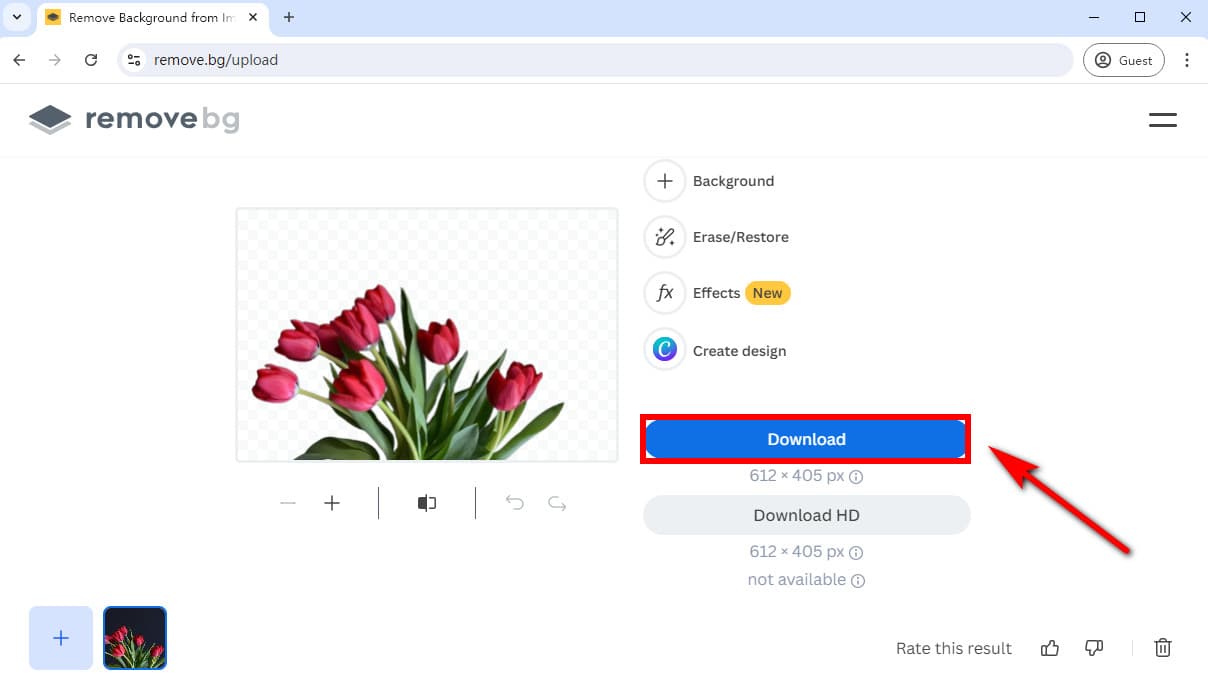
Características Clave:
- resultado de alta calidad
- Elimina el negro de la imagen al instante
- Gratis para usar
- Borrar o restaurar el fondo
- Desenfoque el fondo o agregue sombras
Consejos:
Puedes conocer más sobre esta herramienta leyendo Toda la información sobre remove.bg: características y alternativas.
Fotor
Fotor es una herramienta de edición de fotografías multifuncional que proporciona funciones versátiles, incluida la capacidad de identificar con precisión el sujeto de la imagen y eliminar el fondo negro. Con su interfaz fácil de usar, ya seas principiante o un editor experto, puedes eliminar el negro de la imagen sin ningún problema.
Además, Fotor te permite cambiar o difuminar el fondo de tu imagen.
¿Cómo eliminar el fondo negro de una imagen con el eliminador de fondo negro de Fotor? Siga los sencillos pasos:
- Paso 1. Sube la imagen a la que deseas eliminar el fondo negro Fotor.
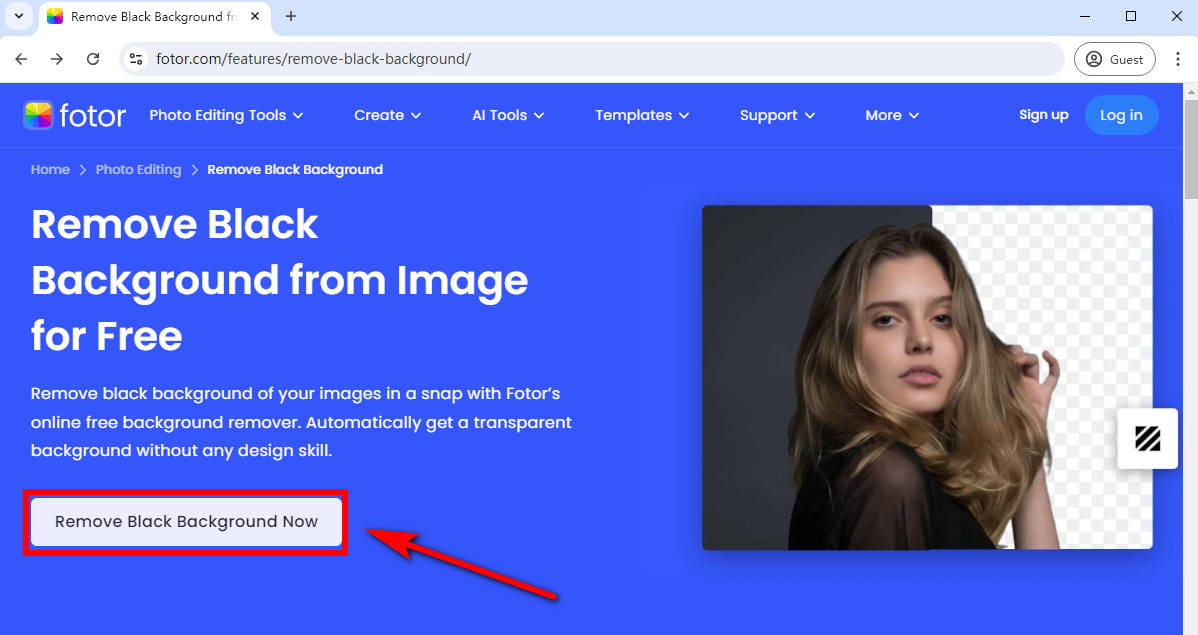
- Paso 2. Fotor eliminará automáticamente el negro de la imagen en un instante. Luego, puede descargar la imagen transparente como imagen PNG.
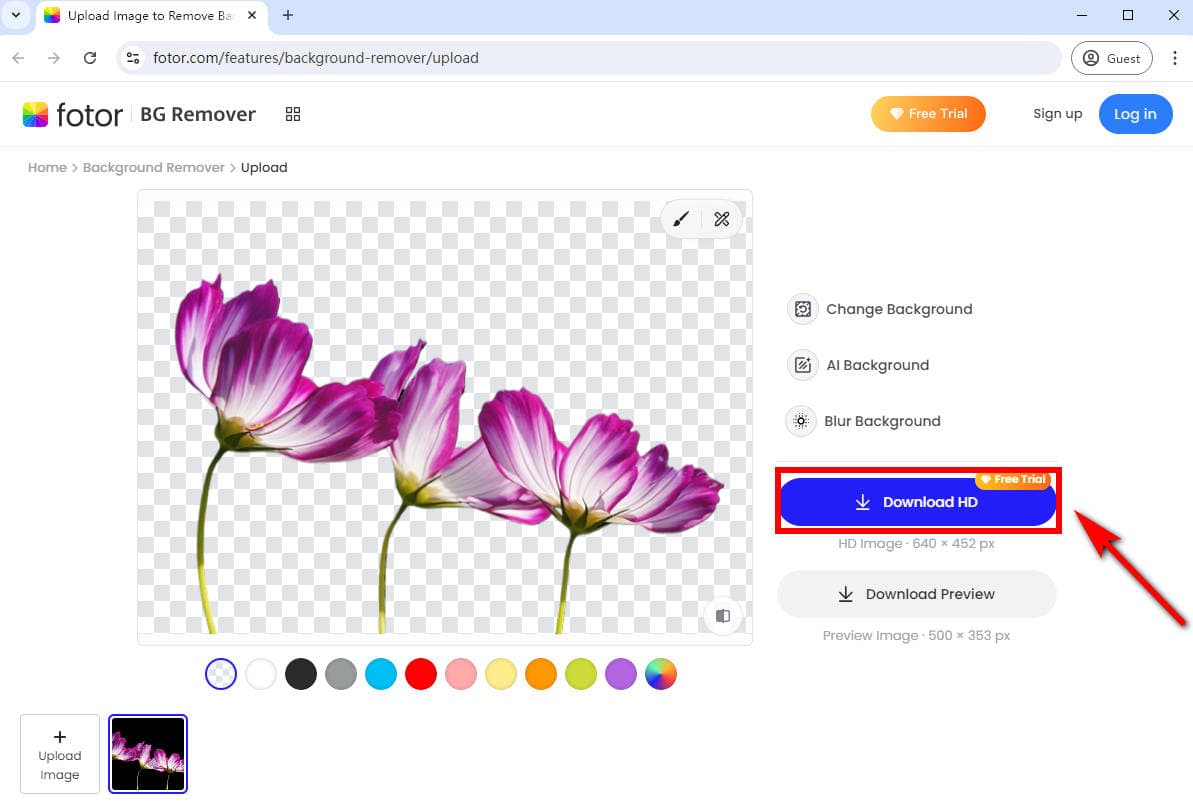
Características Clave:
- Limpiar fondo negro en 1 clic
- Resultado de alta resolución
- Interfaz de usuario amigable
- Plantillas de fondo versátiles
Eliminar el fondo negro de una imagen intrincada en Photoshop
Photoshop, un programa de edición de imágenes líder y completo, cuenta con abundantes herramientas profesionales para eliminar el fondo. Puedes utilizar su Capas de ajuste y por Máscaras de capa herramientas para realizar selecciones precisas y eliminar con precisión el negro de imágenes de cualquier tipo. Y garantizará resultados de calidad profesional.
¿Cómo eliminar el fondo negro en Photoshop? Siga los sencillos pasos a continuación:
- Paso 1. Abra la imagen con fondo negro en Photoshop. Duplica la capa actual arrastrándola al icono "Crear una nueva capa".
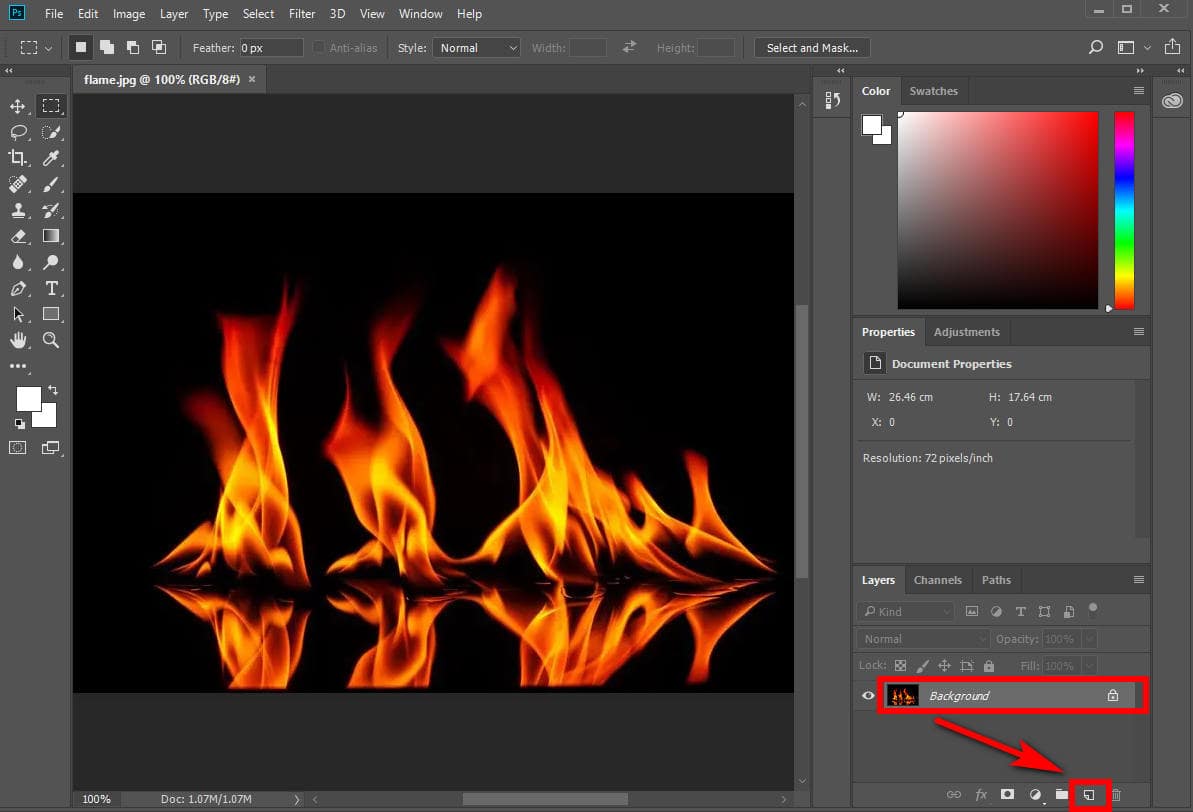
- Paso 2. Cree capas de ajuste de curvas y blanco y negro: seleccione la capa copiada > ícono “Blanco negro” > ícono “Curvas”, luego edite las curvas arrastrando los extremos hasta que el blanco se vuelva visible, el negro se vuelva transparente y el gris se vuelva semitransparente. .
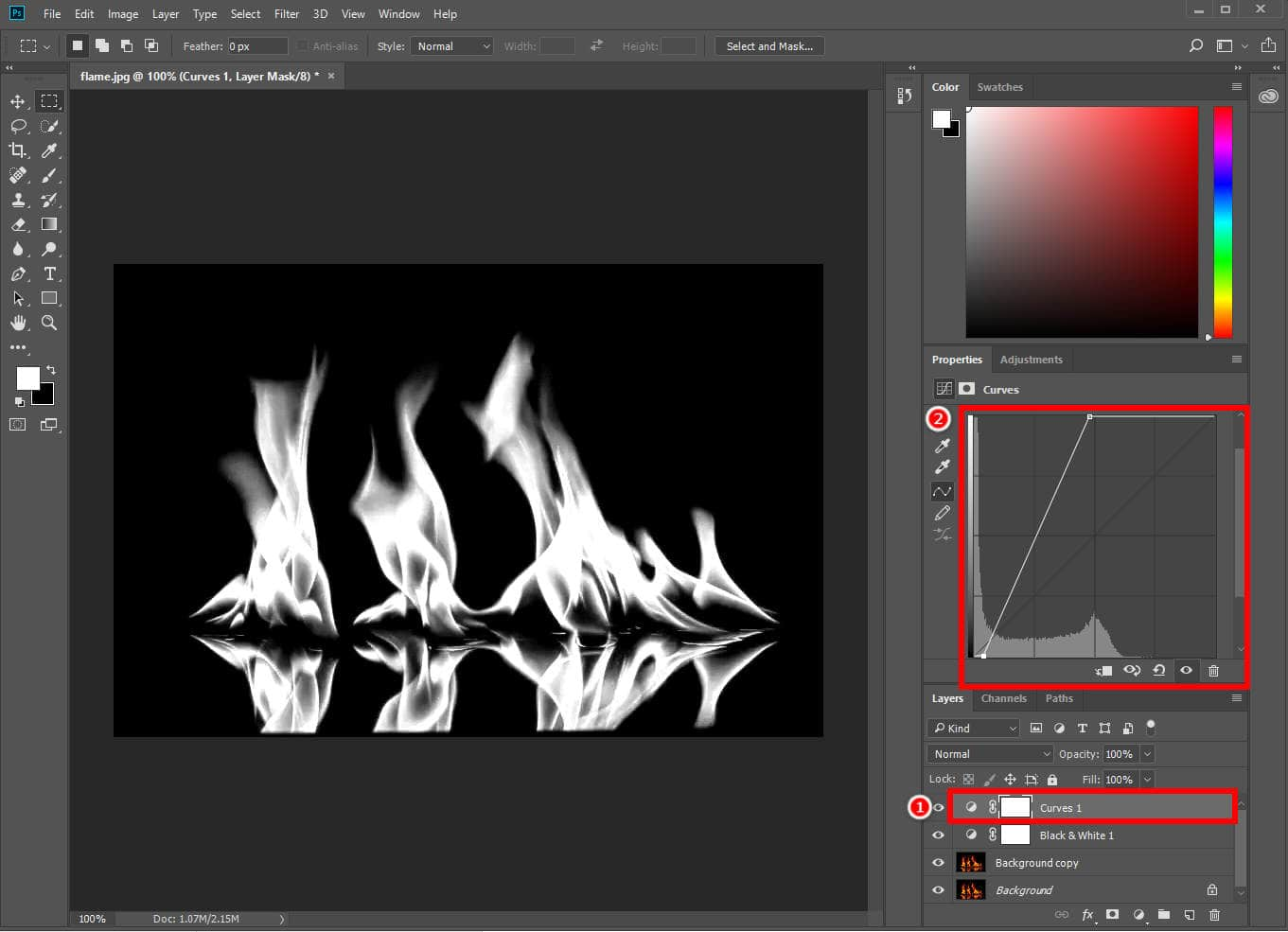
- Paso 3. Fusiona las 3 capas superiores manteniendo presionado Shift y seleccionándolos, luego haga clic derecho para fusionarlos desde el menú.
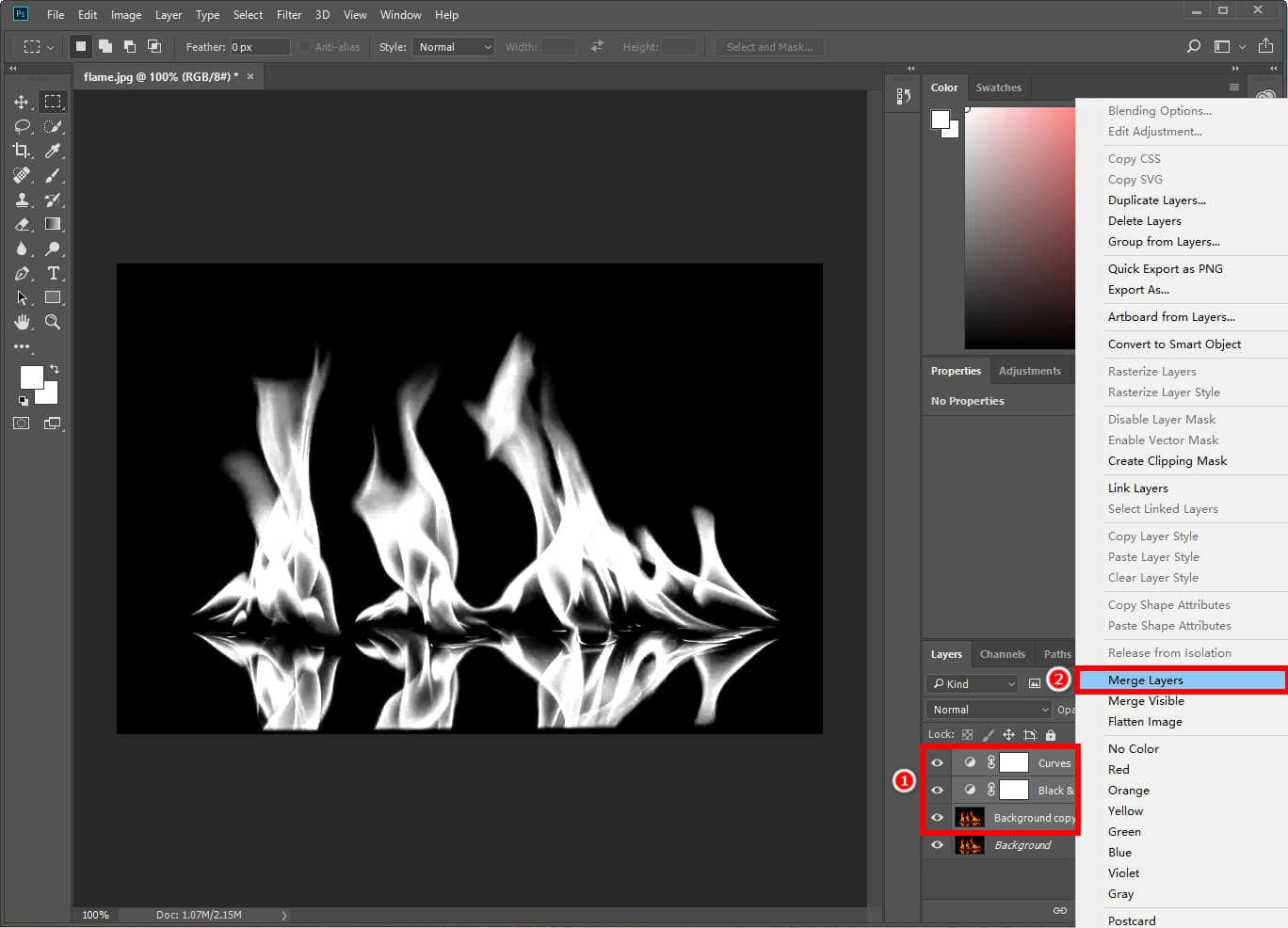
- Paso 4. Copie la capa fusionada: haga clic en "Herramienta Marco rectangular" para seleccionar toda esta capa fusionada, luego vaya a "Editar" > "Copiar".
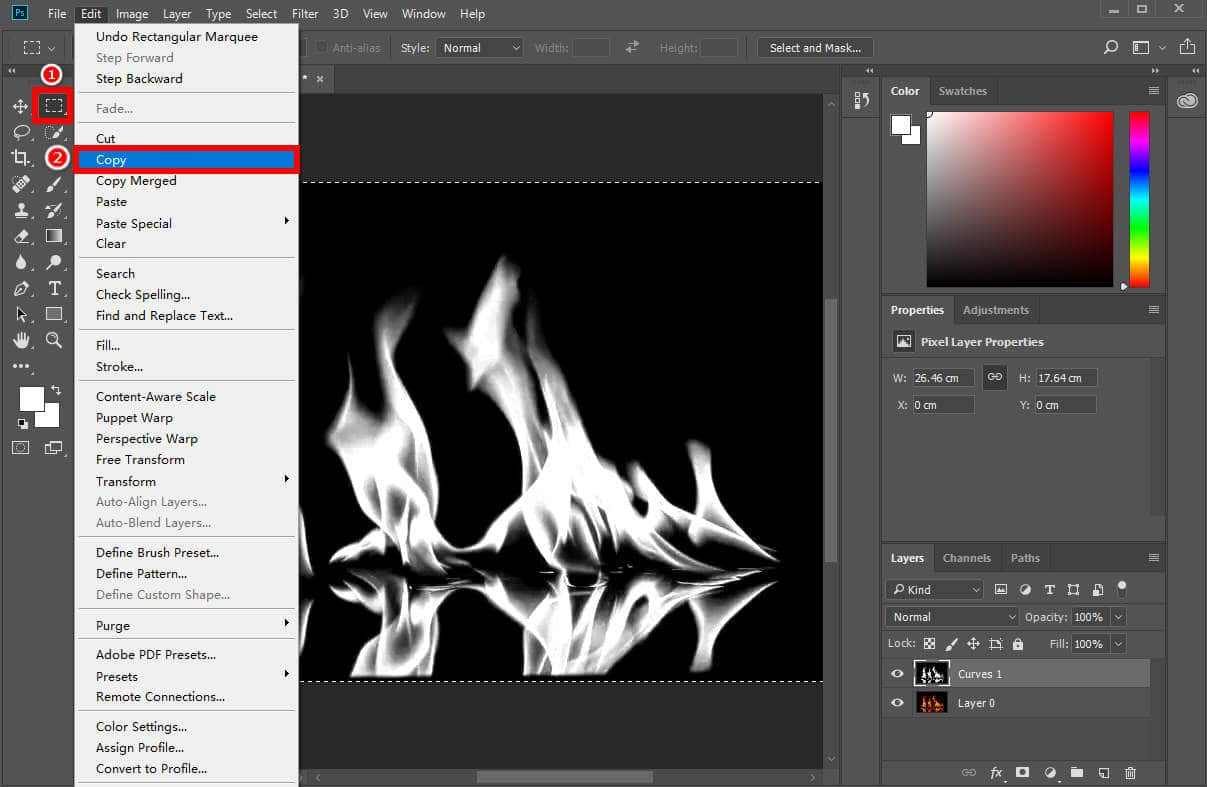
- Paso 5. Oculta la capa superior. A continuación, seleccione la capa inferior y haga clic en el icono "Agregar una máscara" para crear una máscara de capa. Luego presione otro y haga clic en la máscara de capa para editarla. Vaya a "Editar" > "Pegar" para pegar la imagen copiada en la máscara de capa.
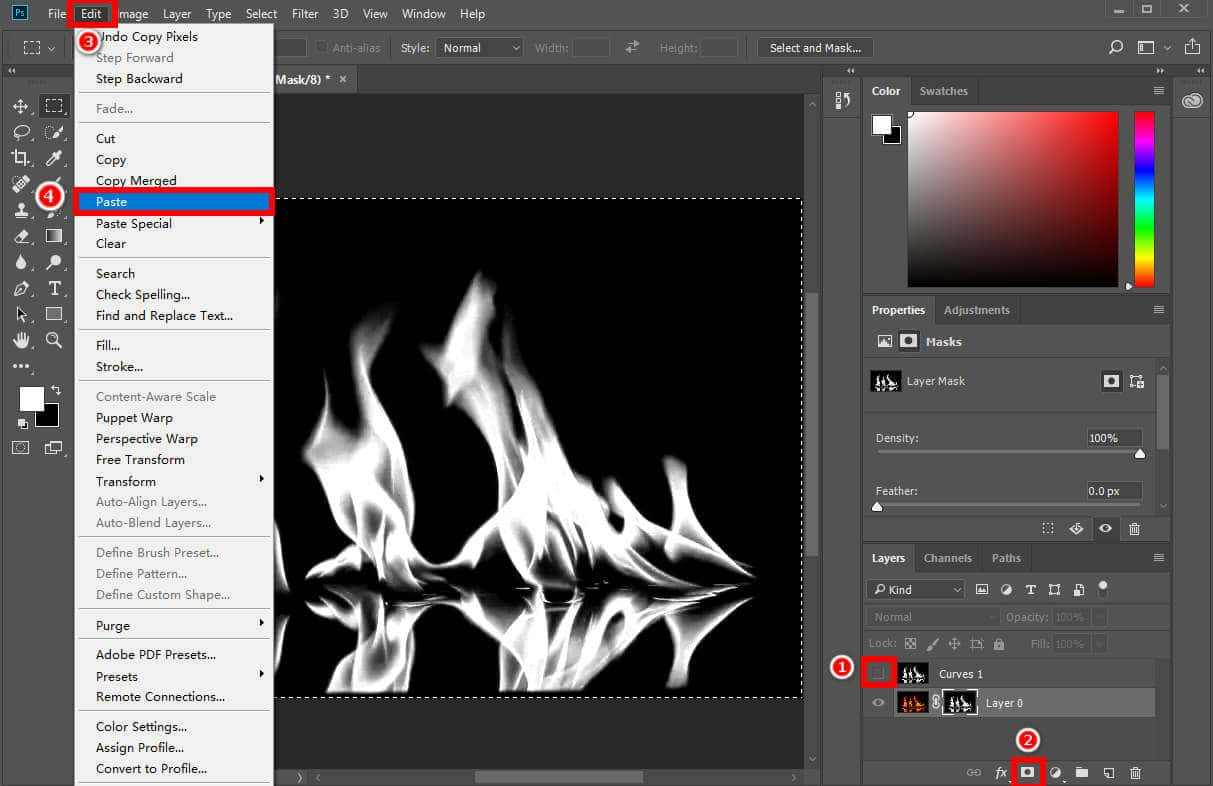
- Paso 6. Salga de la máscara de capa manteniendo presionado el botón Shift y haciendo clic en la máscara. Puede ver el resultado con un fondo claro, luego hacer clic en "Archivo" y seleccionar "Guardar como..." para guardarlo en formato PNG.
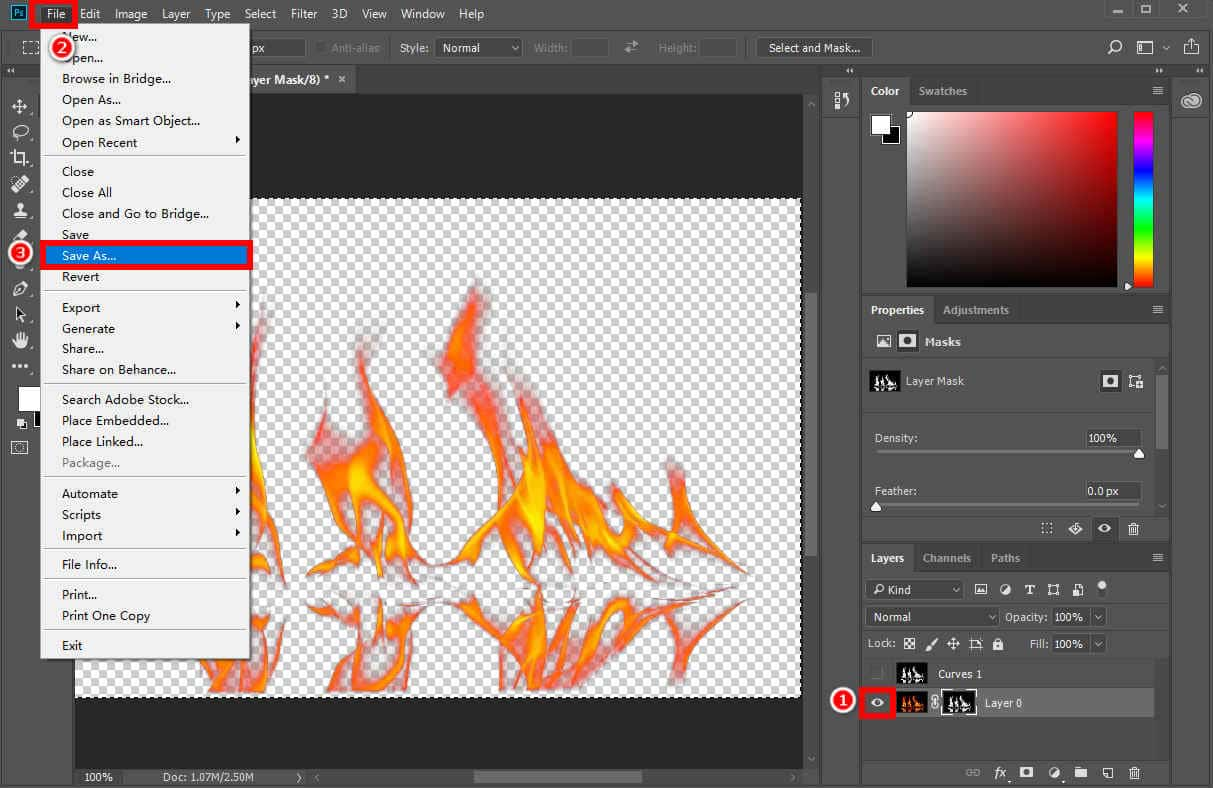
Características Clave:
- Resultados precisos y de alta calidad
- Adecuado para eliminar el negro de una imagen compleja
- Requiere algunas habilidades de edición de imágenes.
Cómo eliminar el oscurecimiento de una foto en PowerPoint
Cuando encuentra una imagen que se adapta bien a su presentación de PowerPoint, documento de Word o formulario de Excel, pero la imagen tiene un fondo negro que le distrae. En este caso, es mejor eliminar el fondo de la imagen. De hecho, ya sea PowerPoint, Word o Excel, tiene una función de eliminación de fondo para eliminar fácilmente el negro de la imagen.
Aquí, tomamos PowerPoint como ejemplo para mostrarle cómo eliminar el fondo negro en PowerPoint:
- Paso 1. En PowerPoint, seleccione la imagen con fondo negro, vaya a la pestaña "Formato de imagen" > "Eliminar fondo".
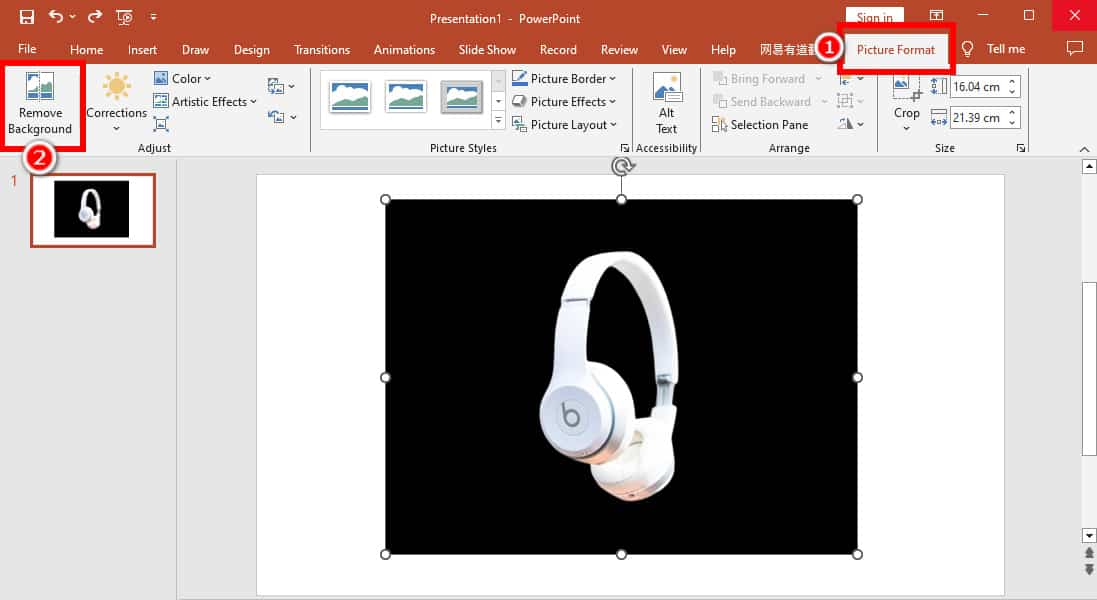
- Paso 2. Luego, PowerPoint seleccionará automáticamente el fondo negro. Si no está satisfecho con el área de fondo predeterminada, utilice las herramientas de "Eliminación de fondo". Haga clic en "Marcar áreas para conservar" para dibujar en las áreas que desea guardar o seleccione "Marcar áreas para eliminar" para dibujar alrededor de las áreas que desea eliminar.
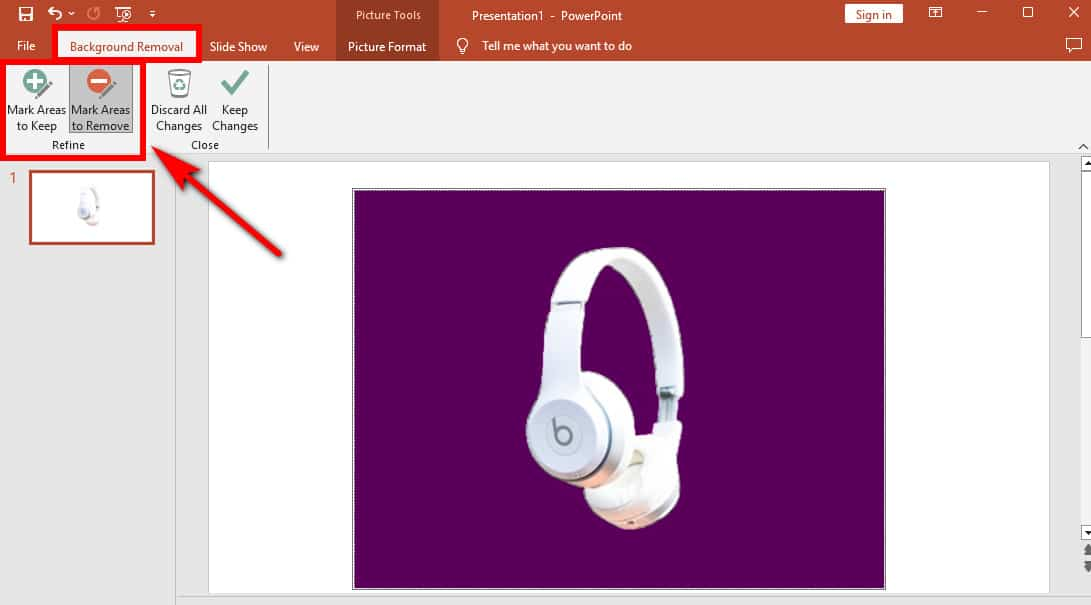
- Paso 3. Cuando haya terminado, haga clic en "Mantener cambios" para obtener el resultado final. Luego, puede hacer clic derecho en la imagen y seleccionar "Guardar como imagen..." para guardar la imagen con un fondo transparente en formato PNG para su uso posterior.
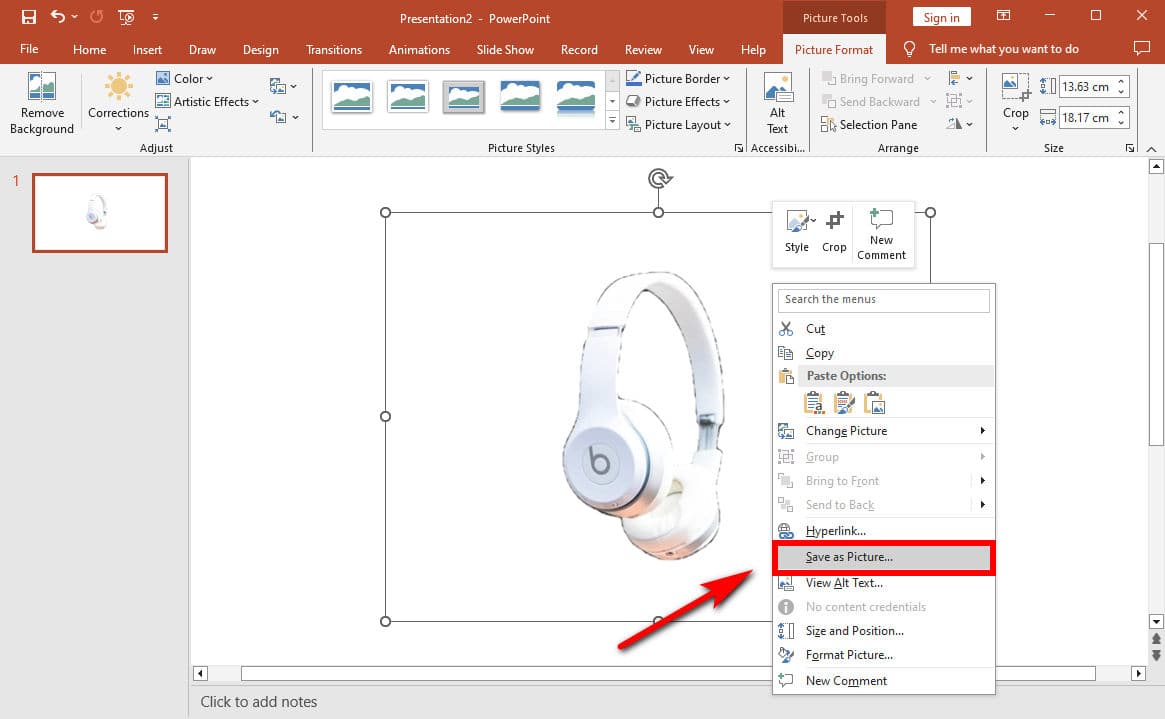
Características Clave:
- Opciones para restaurar o eliminar el fondo negro
- Adecuado para imágenes con bordes simples
Conclusión
En esta guía, hemos explorado cómo eliminar el negro de una imagen de forma fácil y rápida utilizando varias herramientas como AnyEraser, remove.bg, Fotor, Photoshop y PowerPoint.
Entre estas herramientas, Eliminador de fondo negro AnyEraser es la mejor solución para usted. Con su función avanzada de eliminación de fondo de IA, puede eliminar el fondo negro de una imagen de cualquier tipo con un solo clic y obtener un resultado limpio y transparente.
¡Anímate y pruébalo ahora!
Preguntas Frecuentes
1. ¿Cómo eliminar el negro de una imagen online de forma gratuita?
1. Ir Eliminador de fondo negro AnyEraser herramienta en línea y cargue su imagen.
2. Luego, automáticamente hará que el fondo negro sea transparente en segundos y de forma gratuita.
3. Descargue la imagen con fondo transparente en formato PNG.
2. ¿Puedo eliminar el fondo negro de cualquier tipo de imagen?
Sí, puedes usar Eliminador de fondo negro AnyEraser para eliminar todo el negro de una imagen de cualquier tipo. Esta herramienta admite una amplia gama de tipos de archivos de imagen, incluidos PNG, JPEG, JPG, WebP y BMP.
3. ¿Cuál es la mejor herramienta para borrar un fondo negro?
Eliminador de fondo negro AnyEraser es la mejor herramienta para eliminar el negro de la imagen, ya que esta herramienta adopta tecnología avanzada de IA para eliminar automáticamente el fondo negro de la imagen con solo 1 clic y garantizar un resultado preciso y de alta calidad.


